Як виправити Safari Неможливо відкрити сторінку Неможливо знайти повідомлення про помилку сервера
В наші дні всі підключені до Інтернету. І з мобільною революцією, що триває, ми зараз використовуємо більше мобільних пристроїв, ніж настільний комп’ютер, щоб переглядати Інтернет. Нам потрібні браузери для візуалізації кодів, що зберігаються в Інтернеті, у графічне зображення, яке можуть зрозуміти звичайні люди. В середовищі iOS найулюбленіший браузер - Safari.
Але бувають випадки, коли навіть стабільний браузеряк Safari не вдається відкрити веб-сторінку, оскільки вона не може знайти сервер, на якому знаходиться сторінка. Які фактори можуть спричинити збій, і як це можна виправити?
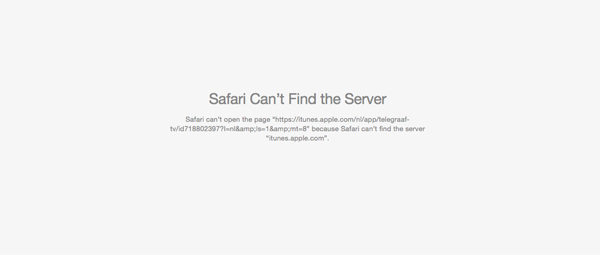
Пошук винного
Незважаючи на те, що проблема є загальною, і не є виключною для iOS, ось декілька методів, які можна виконати для вирішення проблеми наступного разу, коли отримаєте дратує "Safari не може" відкрити сторінку, тому що "не може знайти сервер" повідомлення.
1: Усунення дурних помилок
Перш ніж почати панікувати і звинувачувати світдля вашого нещасного життя, будь ласка, переконайтесь, що ця помилка не викликана вашим незнанням. Перевірте, чи ваш iPhone не перебуває в режимі літака чи інших умовах, коли у нього недостатньо потужності сигналу для підключення до Інтернету. Подивіться у верхній лівий кут екрана та перевірити сигнал та зв’язок показник.
Друга помилка, яка трапляється частіше, що ви прагнете визнати, - це друкарські помилки. Перевірте поле URL щоб переконатися, що ви правильно написали веб-адресу. Навіть однієї помилки в листі достатньо, щоб надіслати ваш веб-запит нікуди.
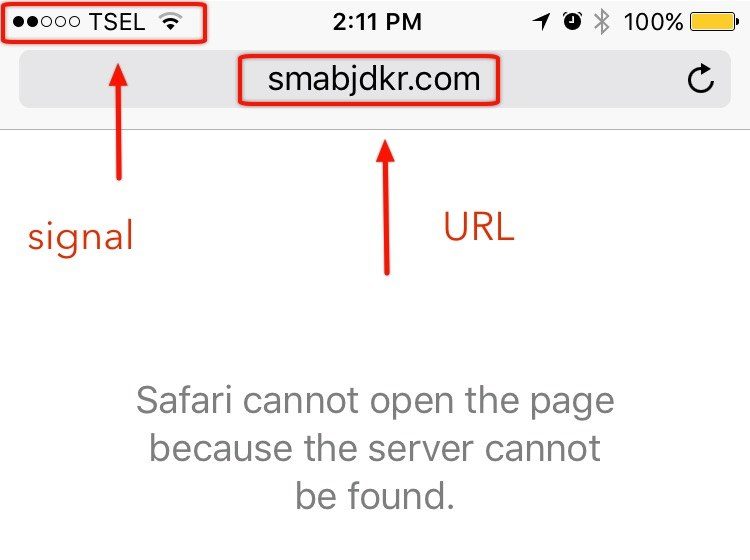
2: Зробіть весняне прибирання
Після того, як ви переконаєтесь, що помилка не євикликані деякими дурними помилками, настав час спробувати другий метод. Ще одна можлива причина, чому Safari не може знайти сервер - це суперечливі дані минулих сеансів перегляду. Щоб вирішити цю проблему, можна спробувати очистити кеш-пам'ять Safari та дані веб-сайту.
Кешовані дані - це тимчасові Інтернет-файлизберігається на вашому пристрої iOS для подальшого використання. Мета - пришвидшити ваш досвід перегляду. Якщо ви відвідуєте подібний веб-сайт вдруге, система більше не завантажує дані з сайту, але використовує локальні збережені або кешовані дані на пристрій.
Щоб очистити кеш Safari, перейдіть на сторінку Налаштування - Safari - Очистити історію та дані веб-сайту.

Видалення цих накопичених даних може вирішити проблемуконфлікт та більшість інших проблем, пов’язаних із браузером. Safari зможе підключитися до веб-сторінки, яку ви хочете відвідати. Але наступного разу при підключенні до сайту час завантаження сторінки займе трохи більше часу, ніж зазвичай, оскільки системі потрібно буде завантажити дані знову.
Зверніть увагу, що дію також буде очищено від будь-якоїзбережені логіни або паролі, які ви зберігали в Safari. Але якщо ви зберігаєте свої дані в iCloud Keychain (або інших менеджерах паролів), дані будуть безпечними і їх не буде видалено в процесі очищення.
3: Змініть налаштування DNS
Ще один можливий винуватець нездатностівідкрити веб-сторінки - це шлях, який пройшов пристрій для підключення до Інтернету. Або, кажучи мирянином, Safari може загубитися під час відвідування сторінки.
Кожен веб-сайт має IP-адресу, яка інформує іншихпідключили пристрої його розташування. Потім ця IP-адреса перетворюється на більш "зручну для людини" адресу за допомогою системи доменних імен (DNS). Наприклад, IP-адреса Google насправді є 216.58.210.206. Ви можете використовувати IP-адресу в рядку URL-адрес, і ви потрапите на сайт Google.
Можливо, що в ньому є тимчасовий збійDNS вашого Інтернет-провайдера, який не переводить URL-адресу веб-сайту у правильну IP-адресу. Щоб вирішити проблему, ви можете використовувати такі надійні DNS, як DNS Google або інші загальнодоступні DNS.
Щоб змінити DNS на своєму iPhone, відкрийте Налаштування - WiFi, потім торкніться синього "я" всередині кола поруч із з'єднанням, яке ви використовуєте для відкриття Інформація вікно.

Замініть все в полі DNS на вибраний вами DNS. Якщо ви хочете використовувати загальнодоступний сервер DNS Google, використовуйте 8.8.8.8 і 8.8.4.4. Ви можете використовувати пошукову систему, щоб знайти інші доступні загальнодоступні DNS, якими ви можете скористатися.
Інший популярний варіант DNS - OpenDNS. Ця послуга також забезпечить безпеку Інтернету для дітей, заблокувавши шкідливі сайти, які перенаправлені через їх сервер. Якщо ви є батьком, ви можете спробувати використовувати OpenDNS і мати більш спокійний розум, щоб дозволити дітям доступ до Інтернету.
4: Відновлення операційної системи з Tenorshare ReiBoot
Оскільки сафарі поставляється з операційною системою. Іноді, якщо операційна система на вашому iPhone йде не так, це також впливає на програмне забезпечення, яке поставляється разом із нею. У цьому випадку ви можете легко виправити помилку сервера Safari, відремонтувавши операційну систему на вашому iPhone за допомогою програмного забезпечення для ремонту системи iOS - ReiBoot. Вона здатна виправляти 50+ типів системних проблем у iOS без втрати даних, включаючи режим відновлення iPhone, заморожений iPhone, iPhone не виграє зарядку тощо. Ось як ефективно виправити проблеми Safari за допомогою ReiBoot.
1. Запустіть Tenorshare ReiBoot після встановлення. Підключіть свій пристрій iOS до комп'ютера та натисніть розділ «Виправити все iOS Stuck» у головному інтерфейсі.

2. Після того, як Tenorshare ReiBoot виявить ваш пристрій, натисніть «Відновити зараз», щоб розпочати завантаження пакета прошивки.

3. Після завантаження пакета прошивки завершено та успішно. Натисніть "Почати ремонт", щоб розпочати відновлення системи. Після процесу ремонту ваш iPhone завантажиться нормально
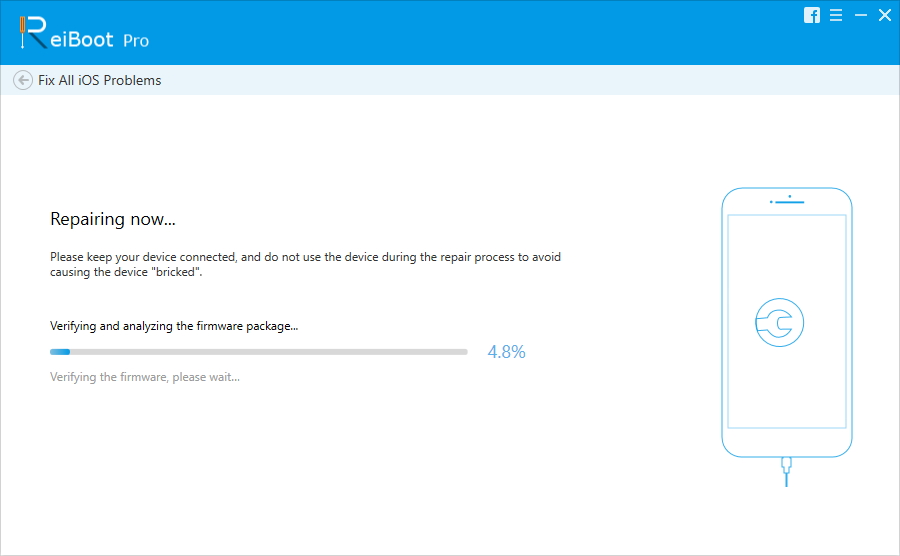
Принаймні, одне із чотирьох вищезазначених рішень може виправити"Safari не може" відкрити сторінку, оскільки вона не може "знайти сервер". Якщо у вас є інші проблеми щодо використання iPhone, залиште повідомлення в місці коментарів.

![[Вирішено] Як виправити iTunes Can](/images/itunes-tips/solved-how-to-fix-itunes-cant-verify-the-identity-of-the-server-error-2019.jpg)







